
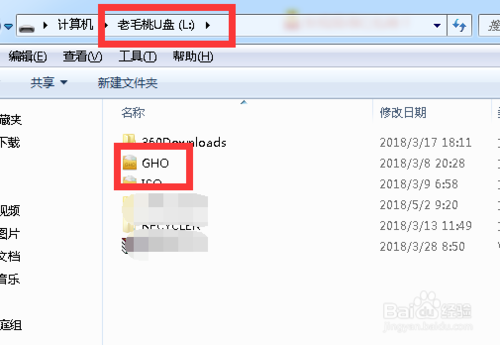
使用PE的时候你是否遇到过系统无法读出移动硬盘的现象,下面就为大家解决这个问题。
方法一:在WinPE系统的桌面上,鼠标右击“我的电脑”—>“管理”—>“磁盘管理”,可以看到WinPE系统已经认出了移动硬盘(磁盘1),只是没有给它分配盘符而已。在移动硬盘(磁盘1)的某个分区上(若有2个及其以上分区)鼠标右击“更改驱动器名和路径”—>“添加”—>“确定”,给它分配一个盘符。这样怎么在“我的电脑”或“资源管理器”里还是找不到移动硬盘的盘符啊!别急,按下键盘上的Ctrl+Alt+Del,调出Windows任务管理器,在“进程”里选中EXPLORER.EXE,接下来点“结束进程”!哎呀!任务栏和桌面图标都不见了!……,哦!又自动出来了!现在你去“我的电脑”或“资源管理器”里看看,OK!
方法二:在WinPE系统中打开WinPM工具软件,同样可以看到WinPE系统已经认出了移动硬盘(磁盘1),只是没有给它分配盘符而已。在移动硬盘(磁盘1)的某个分区上鼠标右击“装载”—>“确定”—>“关闭”,就给它分配了一个盘符。去“我的电脑”或“资源管理器”里看看,OK!
用以上两种方法,在“我的电脑”里可以看到盘符,是较好的方法。
方法三:用方法一在磁盘管理中给移动硬盘分配好盘符后,在磁盘管理中你新分配的盘符上点右键再点打开,这时会弹出一个对话框,大意是说该分区不存在,不理它,重做一次就行了,这样你就可以与其他分区交换数据了。
方法四:用方法一在磁盘管理中给移动硬盘分配好盘符后,在IE浏缆器的地址栏输入你刚才分配的盘符,如:(X:),回车就行了,这样你就可以与其他分区交换数据了。
方法五:用方法一在磁盘管理中给移动硬盘分配好盘符后,打开Total Commander,这样你就可以在Total Commander与其他分区交换数据了。
请搜索U盘杀毒专家免费下载
-
前几天在淘宝买了一个固态硬盘但是用了几次就不能进系统,用光躯也重装不了,几台电脑都捡测不倒有固态硬盘存在,今天收到这个U盘启动盘后马上插入电脑试一下,按照说明书做法很快就把系统装好了,这个真行方便又快捷。
-
U盘格式化不了的问题,另外我们的U盘有时候会出现莫名其妙的问题,导致U盘里的文件删除不了,或者删除后之后又出现的问题,这时候就会想到格式化一下来解决,但当格式化的时候提示格式化不了,这些都是U盘不能格式化的故障表现
-
前几天在淘宝买了一个固态硬盘但是用了几次就不能进系统,用光躯也重装不了,几台电脑都捡测不倒有固态硬盘存在,今天收到这个U盘启动盘后马上插入电脑试一下,按照说明书做法很快就把系统装好了,这个真行方便又快捷。






